フィルタ表示機能
フィルタ表示機能は、「Monitor Window」や「Each ID Window」で表示するフレームを絞り込む機能です。 「Display Filter Window」で設定を行います。
- 表示対象の選択
フレームの CAN ID の個別指定の他、範囲設定や除外設定など、細かい条件でフィルター可能。
これにより、大量のデータの中から必要なフレームだけを素早く確認できます。
Display Filter Windowの画面説明
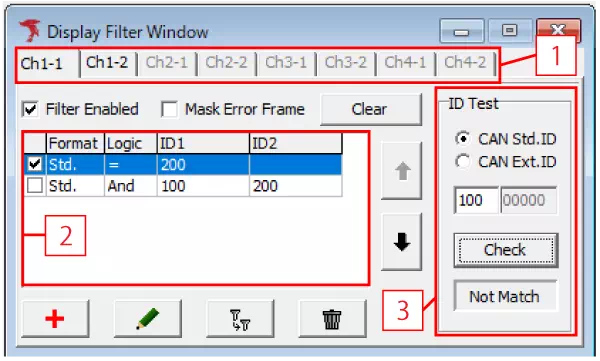
| 項目 | 説明 |
|---|---|
| [1] | フィルタを設定するチャンネルを選択します。 |
| Filter Enabled | Displayフィルタ全体の有効/無効を設定します。 |
| Mask Error Frame | エラーフレームのマスク有効/無効を設定します。チェックボックスをONにするとエラーフレームは表示しません。 |
| Clearボタン | 選択チャンネルのフィルタをすべて削除します。 |
| [2] | フィルタ設定IDを表示します。各項目のチェックボックスで有効/無効の設定ができます。 |
 ボタン ボタン | 選択中のフィルタを移動します。 |
 ボタン ボタン | フィルタ条件を新規追加します。ボタンをクリックすると、Display Filter Settingダイアログを開きます。 |
 ボタン ボタン | 選択したフィルタを編集します。ボタンをクリックすると、Display Filter Settingダイアログを開きます。 |
 ボタン ボタン | 選択したフィルタをコピーします。 |
 ボタン ボタン | 選択したフィルタを削除します。 |
| [3](※) | ID Testに入力したIDがフィルタ設定IDに該当するか確認することができます。 「Check」ボタンをクリックすると、有効にしているフィルタの内、1つでも一致するものがあれば「Match」を表示します。 |
※: ID Testは、「Filter Enabled」にチェックを入れた場合に表示します。
Display Filter設定手順
- Display Filter Windowを開く
メニューやツールバーから「Display Filter Window」を選択します。
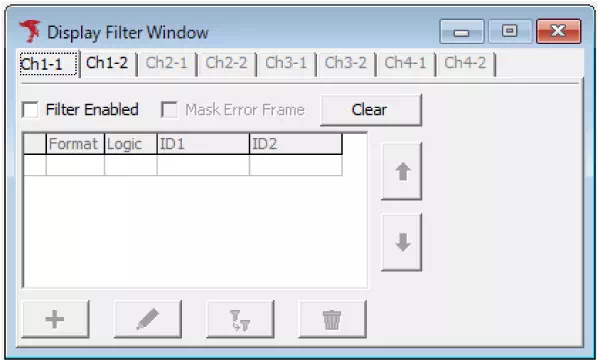
- Filter Enabledをチェック
Filter EnabledのチェックボックスをONにすると、Display Filter設定が可能になります。
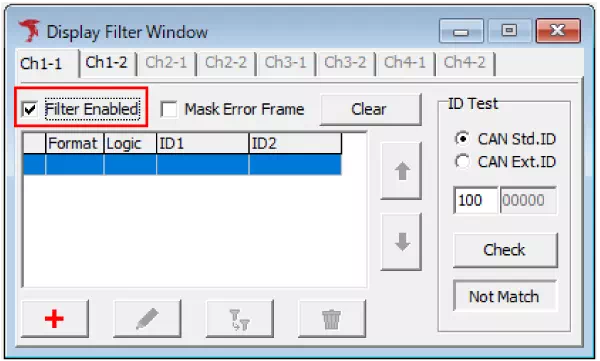
- フィルタの新規追加
 ボタンをクリックすると、Display Filter Settingダイアログが表示されます。
ボタンをクリックすると、Display Filter Settingダイアログが表示されます。
Display Filter Settingダイアログでフィルタ対象IDを設定します。
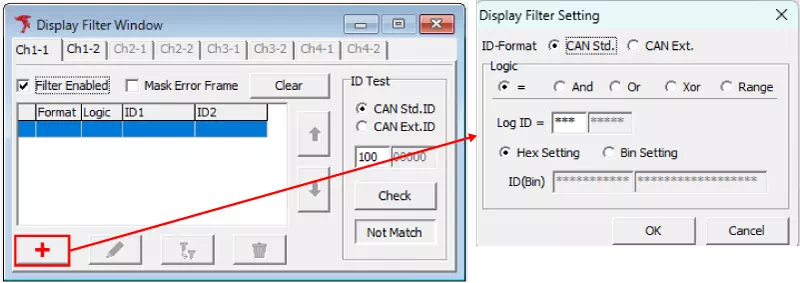
- フィルタ条件の設定 Display Filter Settingダイアログでは、以下のフィルタ設定が可能です。
| Logic | 論理演算式 | 説明 | 用途 & 例 |
|---|---|---|---|
| = | Log ID = ID1 | ログレコードの ID が ID1 と完全に一致する場合にマッチ。Hex/Bin 設定に合わせて指定。ワイルドカード * も使用可。 | 用途:特定の ID だけを表示 例: Log ID = 0x100 → ID が 0x100 のフレームのみ表示 |
| And | (Log ID & ID1) = ID2 | Log ID と ID1 のビット演算(AND)結果が ID2 と一致する場合にマッチ。 | 用途:このビットだけ必ず 1 かをチェック 例: (Log ID & 0x040) = 0x040 → ビット 0x040 が立っているものだけ表示 |
| Or | (Log ID | ID1) = ID2 | Log ID と ID1 のビット演算(OR)結果が ID2 と一致する場合にマッチ。 | 用途:いずれか複数のビットが立っているものをまとめて表示 例: (Log ID | 0x030) = 0x030 → ビット 0x010 または 0x020(または両方)が立っていれば表示 ・Log ID = 0x010 の場合:0x010 | 0x030 = 0x030 → マッチ ・Log ID = 0x020 の場合:0x020 | 0x030 = 0x030 → マッチ ・Log ID = 0x030 の場合:0x030 | 0x030 = 0x030 → マッチ |
| Xor | (Log ID ^ ID1) = ID2 | Log ID と ID1 のビット演算(XOR)結果が ID2 と一致する場合にマッチ。 | 用途:特定ビットの反転をチェック 例: (Log ID ^ 0x0F0) = 0x0F0 → 上位4ビットが反転していればマッチ (0x000 → 0x000^0x0F0=0x0F0) |
| Range | Log ID = ID1 ~ ID2 | Log ID が ID1 から ID2 の範囲内にある場合にマッチ。 | 用途:ID の範囲をまとめて表示 例: Log ID = 0x100 ~ 0x1FF → 0x100 ~ 0x1FF のすべて表示 |
Or,Xorを使用する際は、ID Test-Checkで意図通りにマッチするか確認してください。
- フィルタを有効にする
Display Filter Settingダイアログで設定したフィルタは、フィルタリストに表示されます。
追加したフィルタのチェックボックスをONにすることで有効になります。
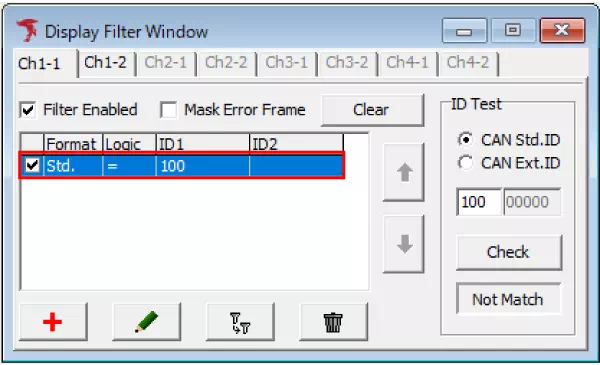
- モニタリングを開始
モニタリングを開始すると、「Monitor Window」や「Each ID Window」で表示するフレームが絞り込み表示されます。
※: Analyze Windowやログファイルには、Display Filterのフィルタ設定は適用されません。
Display Filter有効時
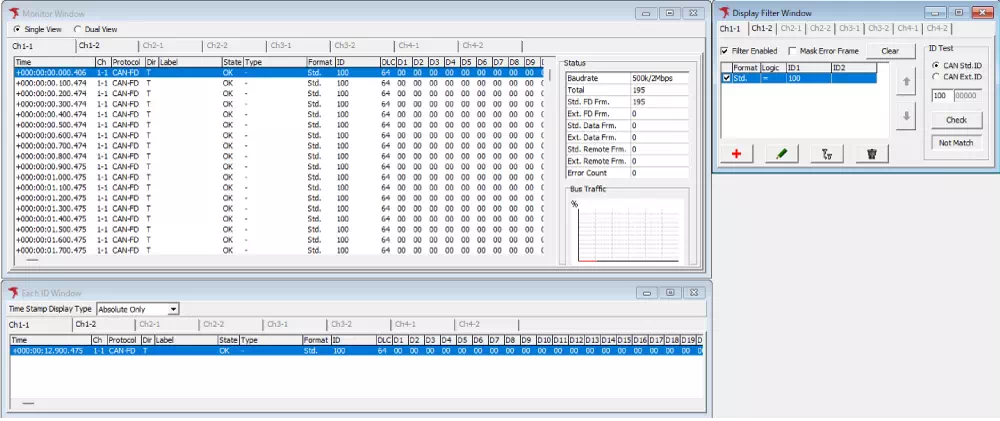
Display Filterで設定しているCAN ID 100のフレームデータのみ表示します。
Display Filter無効時
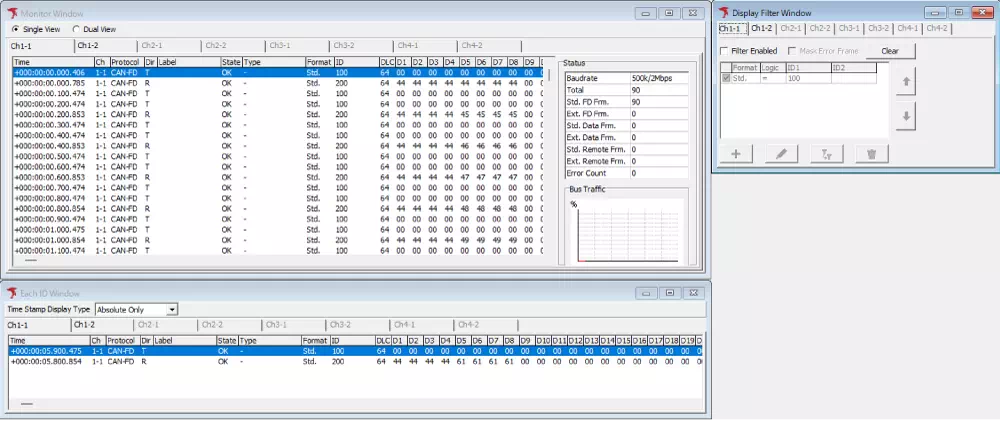
全てのログデータ(CAN ID 100,200)を表示します。
フィルタIDのチェック機能
設定したフィルタ条件が正しく動作しているかを、手動で確認できます。
使用方法
- チェックしたい CAN ID(16 進数)をID Testの入力欄に入力
- Check ボタンをクリック
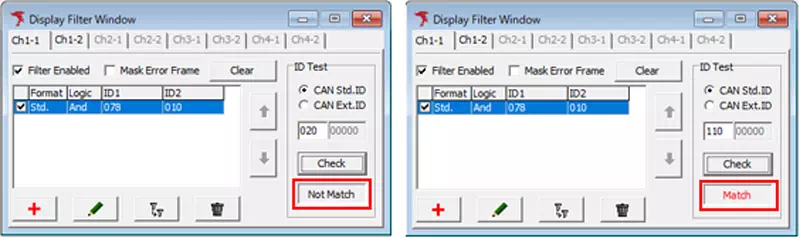
| 表示結果 | 説明 |
|---|---|
| Match | 有効なフィルタ条件のいずれかに合致 |
| Not Match | どのフィルタ条件にも合致しない |
ID Testを使用することで、任意の ID がフィルタに該当するか、すぐにテストできます。